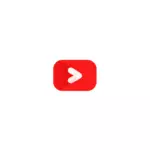
मिनीटूल से वीडियो कन्वर्टर के पास मुफ्त संस्करण के उपयोग पर कोई प्रतिबंध नहीं है और हमारे उपयोगकर्ता के लिए केवल संभावित नुकसान रूसी इंटरफ़ेस की कमी हो सकती है। यदि यह आपके लिए एक निर्धारित कारक नहीं है, तो मैं समीक्षा के साथ खुद को परिचित करने का प्रस्ताव करता हूं, अन्यथा एक अलग लेख का सबसे अच्छा मुफ्त वीडियो कन्वर्टर्स का पता लगाने के लिए।
Minitool वीडियो कनवर्टर मुफ्त में वीडियो कनवर्ट करें
एक रूसी इंटरफ़ेस भाषा की अनुपस्थिति के बावजूद, एक नि: शुल्क Minitool वीडियो कनवर्टर का उपयोग नौसिखिया उपयोगकर्ताओं के लिए भी मुश्किल नहीं होना चाहिए:
- मुख्य विंडो में प्रोग्राम शुरू करने के बाद, आप रूपांतरण के लिए एक फ़ाइल या एकाधिक वीडियो फ़ाइलों को जोड़ सकते हैं: आप उन्हें प्रोग्राम विंडो पर खींच सकते हैं या जोड़ने के लिए प्लस बटन पर क्लिक कर सकते हैं।
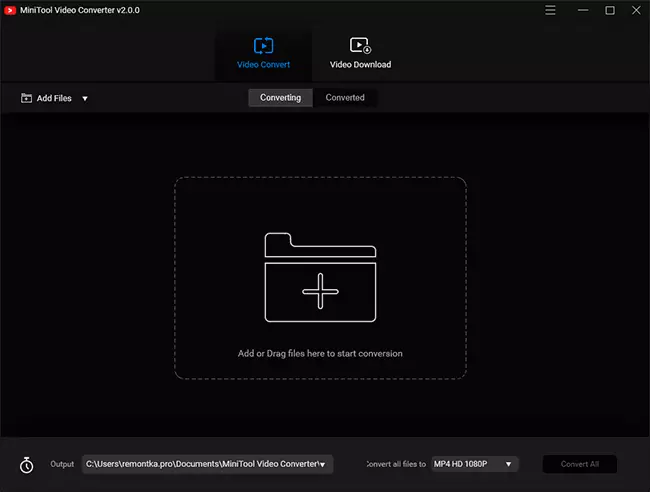
- पैराग्राफ में नीचे की ओर "आउटपुट" परिवर्तित फ़ाइलों का स्थान निर्दिष्ट करता है।
- अनुच्छेद "सभी फाइलों को कनवर्ट करें" आपको फ़ाइलों को परिवर्तित करने के लिए कौन सा प्रारूप चुनने की अनुमति देता है। आप एमपी 4, एमओवी, एमकेवी, एवीआई, डब्लूएमवी, एम 4 वी, एक्सवीआईडी और एएसएफ प्रारूपों का चयन कर सकते हैं, जिनमें से प्रत्येक के लिए विभिन्न संकल्प और अन्य पैरामीटर के साथ विभिन्न प्रोफाइल उपलब्ध हैं। आप वीडियो से ऑडियो निकाल सकते हैं या अपने मोबाइल डिवाइस (डिवाइस टैब) के लिए उपयुक्त प्रारूप में कनवर्ट कर सकते हैं।
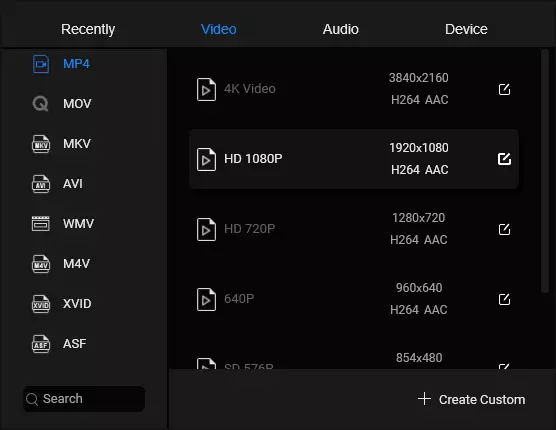
- यदि आप चाहें, तो आप बाईं ओर फ़ाइल प्रारूप का चयन करके अपनी रूपांतरण प्रोफ़ाइल बना सकते हैं, और फिर "कस्टम बनाएं" (एक कस्टम बनाएं) पर क्लिक करके और आवश्यक पैरामीटर सेट करें (चयनित फ़ाइल एक्सटेंशन को छोड़कर)।
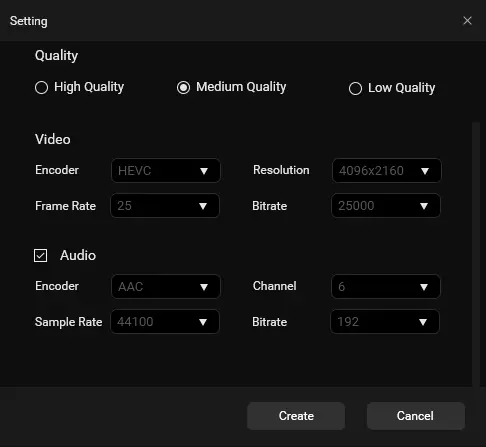
- रूपांतरण प्रक्रिया शुरू करने के लिए इसे केवल "कनवर्ट करें" बटन पर क्लिक करने के लिए ही बाया जा सके।
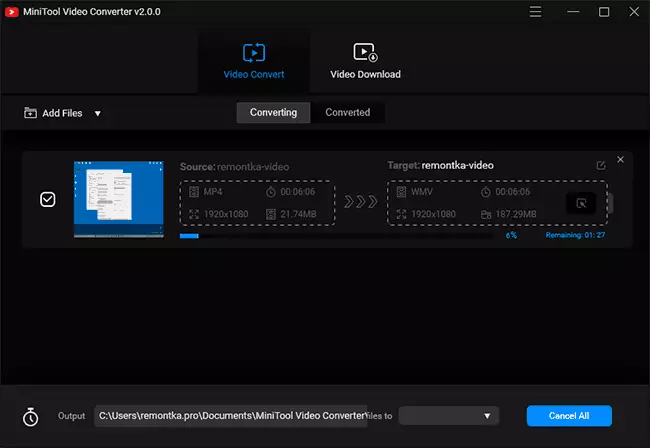
- पूरा होने पर, परिवर्तित वीडियो फ़ाइल आपके द्वारा निर्दिष्ट स्थान में होगी, और इसे प्रोग्राम में परिवर्तित टैब पर भी प्रदर्शित किया जाएगा।
Minitool वीडियो कनवर्टर में कोई अतिरिक्त लचीली सेटिंग्स नहीं हैं, आप केवल निम्न बिंदुओं का चयन कर सकते हैं:
- सेटिंग्स मेनू में, आप एक साथ (समांतर) परिवर्तनीय फ़ाइलों की संख्या निर्दिष्ट कर सकते हैं, साथ ही साथ "रूपांतरण के बाद स्रोत फ़ाइलों को हटाएं" चिह्न सेट कर सकते हैं।
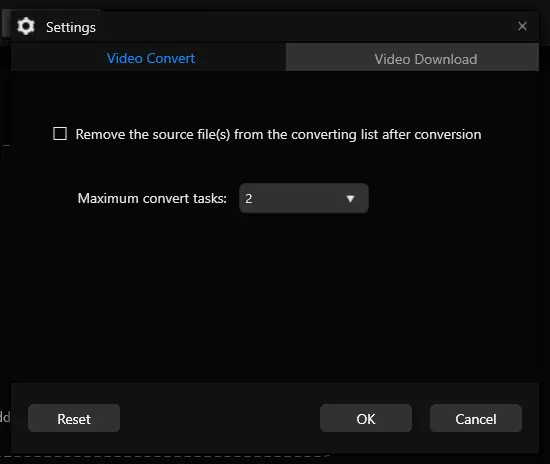
- टाइमर आइकन के साथ मुख्य विंडो के निचले दाएं भाग पर बटन आपको सभी फ़ाइलों के रूपांतरण को पूरा करने के बाद एक कार्रवाई का चयन करने की अनुमति देता है (उदाहरण के लिए, एक कंप्यूटर शटडाउन)।
- कार्यक्रम न केवल वीडियो को परिवर्तित कर सकता है, बल्कि उन्हें इंटरनेट से अपलोड भी कर सकता है, इसके लिए शीर्ष पर मुख्य विंडो में आपको उपयुक्त टैब मिल जाएगा।
नतीजतन, सबकुछ ठीक काम करता है और मुक्त संस्करण के कुछ प्रतिबंध (जो मिनिटूल से कई अन्य कार्यक्रमों में मौजूद हैं) मैंने नोटिस नहीं किया। एक आधिकारिक साइट https://videoconvert.minitool.com/ से मुक्त Minitool वीडियो कनवर्टर वीडियो कनवर्टर डाउनलोड करें
